Jak dodać wizualizacje Winampa do Spotify, YouTube i innych?
Opublikowany: 2022-08-27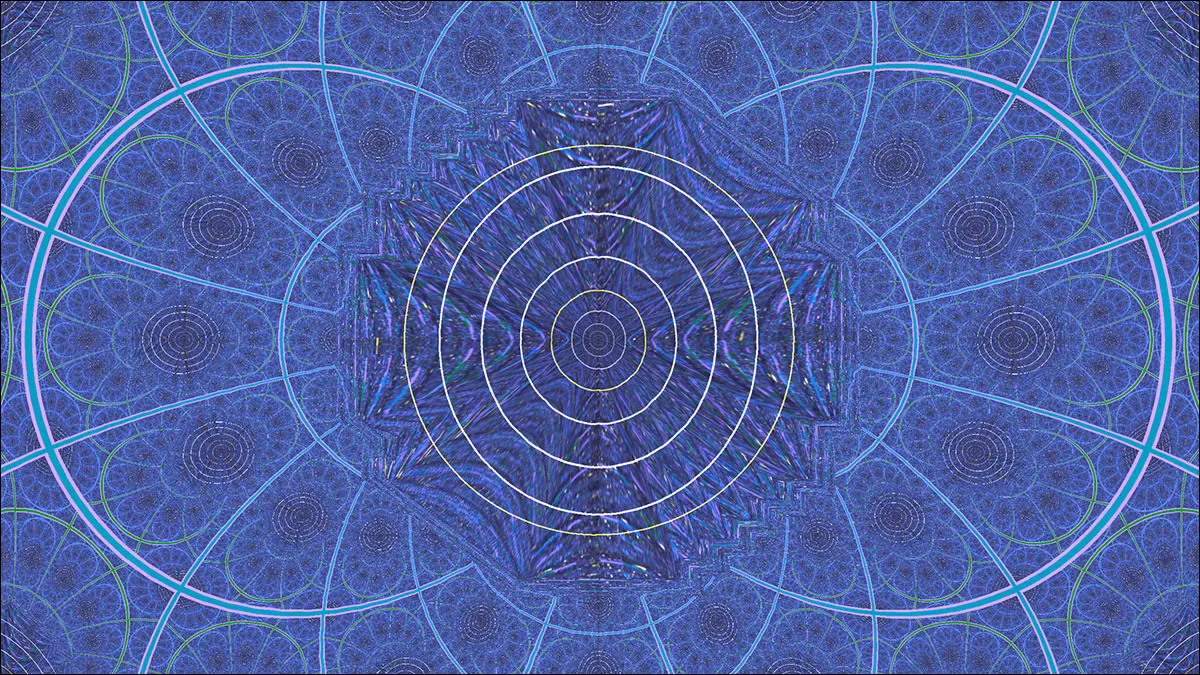
Wizualizacje Winampa były dla wielu osób dużą częścią doświadczenia słuchowego na początku XXI wieku. Jeśli chcesz dodać je z powrotem do miksu, aby cieszyć się razem z usługami strumieniowania muzyki i nie tylko, jesteśmy tutaj, aby Ci pomóc.
Krótka historia wizualizacji Winampa
Jeśli jesteś czytelnikiem w pewnym wieku, wizualizacji Winampa nie trzeba przedstawiać, a już jesteś tutaj, aby uzyskać tę słodką, słodką nostalgię. Ale dla tych z Was, którzy otworzyli ten artykuł z ogólnej ciekawości, a nie z nostalgii, polecam krótką recenzję.
Winamp został po raz pierwszy wydany w 1997 roku jako bardzo prosty darmowy odtwarzacz MP3 dla systemu Windows — nazwa jest kontynuacją Windows i AMP lub „Zaawansowanych produktów multimedialnych”, silnika MP3, na którym została zbudowana aplikacja. Pierwsza wersja, 0.20, nie była zbyt ciekawa, ponieważ była bardzo elegancka, niewiele więcej niż kompaktowy pasek narzędzi używany do ładowania, uruchamiania i zatrzymywania odtwarzania MP3.
Bardziej interesujące stało się wydanie Winampa 1.90 na początku 1998 roku. W tym momencie prosty, mały odtwarzacz MP3 został przeprojektowany tak, aby był uniwersalnym odtwarzaczem audio, który, co jest kluczowe dla naszej dyskusji, teraz obsługuje wtyczki. Wśród pierwszych wtyczek dostarczonych z zaktualizowaną wersją były dwie wtyczki wejściowe i wtyczka wizualizatora muzyki.
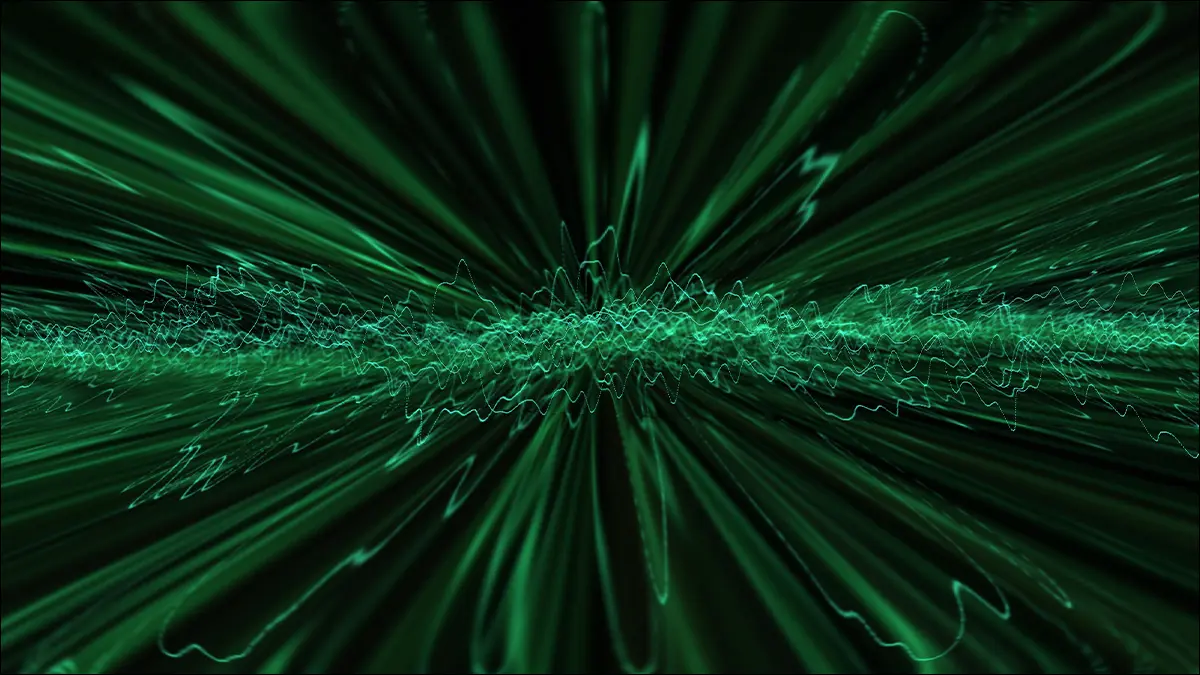
W tym samym roku programista Ryan Geiss stworzył tytułową wtyczkę Geiss dla Winampa. Przepływ ciekłego metalu i nakładka kształtu fali, widoczne na powyższym zrzucie ekranu, były jednymi z różnych trybów, w których grał Geiss i były łatwe do zidentyfikowania dla fanów wtyczki. Można śmiało powiedzieć, że sporo osób – w tym autorów – słuchało dużo techno na początku 2000 roku z tym tłem wizualnym.
Wtyczka Geiss została pobrana przez miliony fanów Winampa i okazała się tak popularna, że Nullsoft, firma stojąca za Winampem, zatrudniła Ryana do napisania jeszcze większej liczby wtyczek do wizualizacji muzyki, w tym znacznie potężniejszej kontynuacji Geiss o nazwie Milkdrop.
Zdjęcia, które zamieściliśmy, są z pewnością interesujące, ale jeśli obraz jest wart tysiąca słów w przypadku wizualizatorów muzycznych, film jest wart jeszcze więcej. Poniżej znajduje się przykładowe wideo, które wyciągnęliśmy z YouTube, gdzie fan wizualizera Milkdrop zarejestrował wyjście podczas odtwarzania progresywnej playlisty house. Aby uzyskać pełny efekt, zalecamy ustawienie jakości wideo na 1080p.
Geiss, Milkdrop i inne wtyczki wydane w tamtym czasie były czymś więcej niż prostym wizualizatorem paskowym lub wyświetlaniem przebiegów. Do popularności wtyczek przyczyniła się złożoność wizualizacji i ich pseudopsychodeliczne wzorce. Ludzie uwielbiali je oglądać i zobaczyć, jakie kolorowe efekty przyniosą ich ulubione piosenki.
W rzeczywistości popularność Winampa odzwierciedlała wzrost popularności samego formatu MP3. Do 2001 roku ponad 60 milionów ludzi pobrało Winampa, a miliony z nich cieszyły się zabawnymi wizualizacjami, które były z nim związane. Dla znacznej liczby osób pliki MP3, Winamp i wizualizacje Winampa były całkowicie ze sobą powiązane.
Jak używać wizualizacji muzycznych Winampa z dowolnym źródłem?
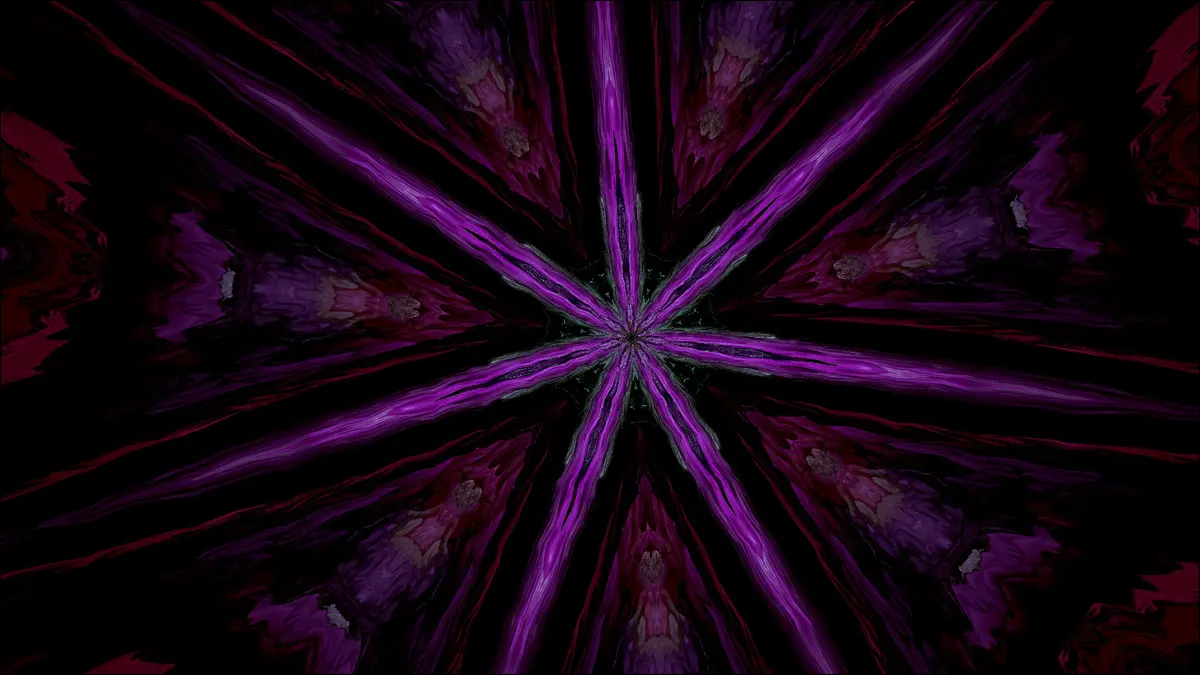
Mając na uwadze historię, którą właśnie omówiliśmy, nic dziwnego, że po tych wszystkich latach ludzie wciąż mają słabość do Geiss i innych wizualizatorów muzyki wczesnego Winampa.
Na szczęście, jeśli chcesz, abyś mógł cieszyć się niektórymi z tych klasycznych wizualizacji Winampa razem z nowoczesną kolekcją muzyki bez konieczności odbudowywania listy odtwarzania Spotify z miszmaszu zgranych plików MP3, masz szczęście.
Wykorzystując ukrytą i mniej znaną funkcję Winampa, możemy pobierać dźwięk z zewnętrznych źródeł i przepuszczać go przez system Winampa — co oznacza, że wtyczki wizualizatora dźwięku mogą go przetworzyć i dać nam kolorowy pokaz świetlny, którego pragniemy.
Co więcej, nie ograniczamy się tylko do konkretnego strumieniowego źródła dźwięku ani nawet do internetowych źródeł dźwięku. Metoda, którą zamierzamy nakreślić, pozwoli Ci pobrać dowolne wejście audio, które Twój komputer z systemem Windows może pobrać i wyprowadzić jako wizualizację Winampa. Obejmuje to muzykę odtwarzaną w Spotify lub YouTube, dowolne lokalne pliki audio, a nawet wejście audio z mikrofonu.
Jeśli chcesz, aby wizualizator reagował nie tylko na muzykę na imprezie, ale także na poziom hałasu i energię samej imprezy, możesz uruchomić wizualizator z mikrofonu zamiast z głośnika. Krótko mówiąc, jeśli dźwięk wchodzi, przechodzi lub jest wytwarzany przez komputer z systemem Windows, Winamp może go przechwycić i zwizualizować.
Przyjrzyjmy się liście kroków od początku do końca, aby uruchomić wizualizator.
Zainstaluj Winampa i wtyczki
Nie możemy urządzić nostalgicznej imprezy bez Winampa, prawda? Możesz pobrać kopię bezpośrednio ze źródła na jeden z dwóch sposobów.
Możesz przejść na stronę Winampa, przewinąć w dół i poszukać przycisku pobierania wśród wszystkich rzeczy na stronie, a następnie kliknąć przycisk pobierania — co jest trochę kłopotliwe, biorąc pod uwagę opóźniony wygląd witryny — lub możesz wskoczyć od razu do katalog pobierania tutaj i pobierz najnowszą wersję.
Instalacja jest prosta, wystarczy uruchomić instalator. Jeśli korzystasz z systemu Windows 10 lub Windows 11, nie musisz się martwić o ustawianie skojarzeń plików przez Winampa, ponieważ sposób, w jaki skojarzenia plików są zmieniane w systemie Windows 10. Jeśli używasz systemu Windows 8, Windows 7 lub starszej wersji Windows, możesz chcieć odznaczyć wszystkie żądane skojarzenia plików podczas procesu instalacji.
Domyślnie zainstalowane są tylko dwie wtyczki do wizualizacji, Advanced Visualization Studio (zbiór retro wizualizacji z wczesnych dni) oraz MilkDrop.
Chociaż MilkDrop oferuje całą masę zgrabnych wizualizacji, jeśli chcesz zagłębić się w historię wizualizacji Winampa, możesz pobrać Geiss ze strony Ryana Geissa.
Dodatkowo, jeśli poszperasz w Internecie, znajdziesz również stare archiwa różnych wtyczek do Winampa. Cieszymy się, że zostały zarchiwizowane dla potomności, ale ponieważ nie jesteśmy w stanie sprawdzić każdej wtyczki (a wiele z nich jest spakowanych jako wykonywalne instalatory), nie będziemy tutaj bezpośrednio linkować do nich ze względów bezpieczeństwa.
Włącz i przetestuj miks stereo
Po zainstalowaniu Winampa będziesz siedział martwy w wodzie z tym projektem, chyba że włączysz Stereo Mix.
Stereo Mix to funkcja nagrywania zawarta w prawie wszystkich kartach dźwiękowych systemu Windows, która pozwala użytkownikowi połączyć wszystkie wejścia audio (zarówno fizyczne, jak i wirtualne) na danym komputerze z systemem Windows w jedno wyjście, a także wykorzystać to wyjście, aby, powiedzmy, nagrać lub w inny sposób go używać.

Przed kontynuowaniem zalecamy aktualizację sterowników audio karty dźwiękowej, pobierając je bezpośrednio z komputera lub producenta karty dźwiękowej. W niektórych przypadkach domyślna instalacja sterowników wykonywana przez system Windows nie obejmuje funkcji Stereo Mix i aby to naprawić, potrzebny jest pełny zestaw sterowników od producenta.
Po zaktualizowaniu sterowników otwórz Panel sterowania systemu Windows i przejdź do Sprzęt i dźwięk > Dźwięk > Zarządzaj urządzeniami audio.
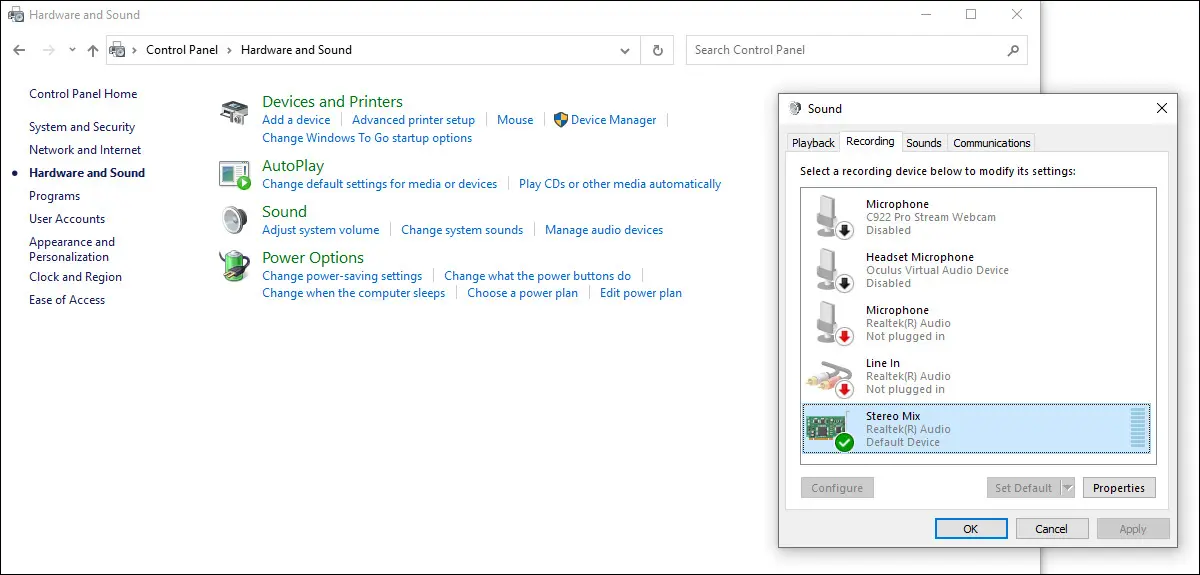
W menu Dźwięk wybierz zakładkę „Nagrywanie”. Upewnij się, że Stereo Mix jest obecny i włączony — jeśli go w ogóle nie widzisz, przed przystąpieniem do zaawansowanego rozwiązywania problemów kliknij prawym przyciskiem myszy w dowolnym miejscu na liście i upewnij się, że zaznaczono opcję „Pokaż wyłączone urządzenia”.
Jeśli Stereo Mix nie jest włączony, kliknij go prawym przyciskiem myszy i wybierz „Włącz” z menu kontekstowego.
Teraz jest dobry moment, aby sprawdzić, czy Stereo Mix działa zgodnie z oczekiwaniami. Załaduj dosłownie dowolne źródło dźwięku na swój komputer — wideo z YouTube, playlista Spotify nie ma znaczenia. Mały miernik głośności obok Stereo Mix powinien migać w górę iw dół, wskazując, że Stereo Mix ma dostęp do wyjścia audio tego, czego słuchasz.
Jeśli nie pokazuje żadnych danych wejściowych, najbardziej prawdopodobnym winowajcą jest to, co ustawiłeś jako domyślne na karcie Odtwarzanie w tym samym menu Dźwięk, które jest nieprawidłowe lub system Windows jest po prostu wybredny w rodzaju ducha w maszynie.
Na przykład komputer, na którym testowaliśmy ten samouczek, ma z tyłu wyjście liniowe 3,5 mm, które zasila 2.1-kanałowy system głośników i wyjście liniowe 3,5 mm na obudowie na słuchawki. Stereo Mix działa dobrze z linią płyty głównej z tyłu komputera, ale nie z gniazdem słuchawkowym z przodu obudowy. Być może będziesz musiał dokonać podobnych korekt.
Przełącz Winampa na wejście liniowe
Po włączeniu Stereo Mix (i potwierdzonej, że działa), nadszedł czas, aby skorzystać z ukrytej funkcji Winampa.
Uruchom Winampa. Po otwarciu aplikacji kliknij prawym przyciskiem myszy główne okno, aby uzyskać dostęp do menu kontekstowego i wybierz Odtwórz > URL. Alternatywnie możesz nacisnąć Ctrl + L, aby uzyskać dostęp do tej samej funkcji.
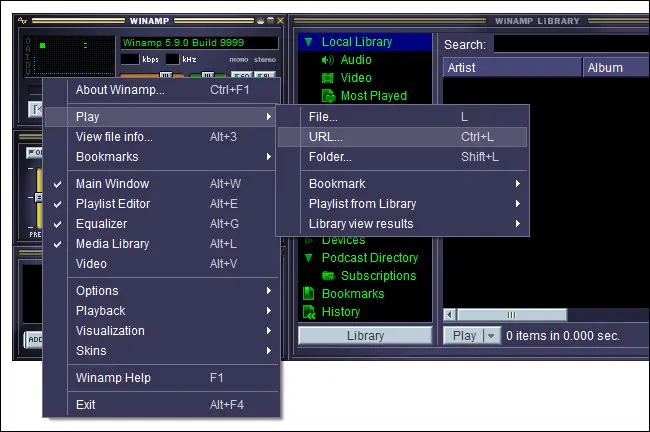
W wyświetlonym wyskakującym okienku nie będziemy wprowadzać tradycyjnego adresu URL witryny, ale zamiast tego wprowadzimy tekst linein:// w polu adresu i klikniemy „Otwórz”. Interfejs Winampa powinien wskazywać, że „piosenka” to 1. Line Input .
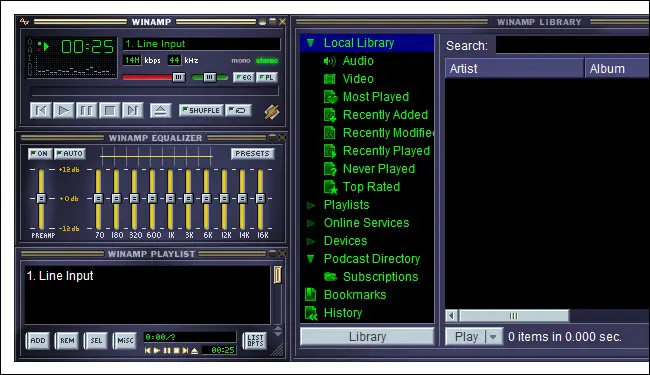
Oprócz tego, a ta część jest ważna, powinieneś zobaczyć aktywność w prostym wizualizatorze w stylu paska pod czasem gry w głównym oknie. Jeśli te małe wskaźniki nie podskakują w górę iw dół do rytmu, Winamp nie otrzymuje sygnału audio przez wejście liniowe miksera stereo.
Pamiętaj, że tylko dlatego, że słyszysz muzykę odtwarzaną w słuchawkach lub przez głośniki komputera, nic nie znaczy. Sztuczka miksera stereo polega na korzystaniu z istniejącego kanału audio, a nie tworzeniu nowego.
Ale dopóki widzisz, że wizualizator paska porusza się w górę iw dół, możesz przejść do następnego kroku.
Włącz wizualizator i ciesz się
Wszystkie elementy są na swoim miejscu i nadszedł czas, aby włączyć wizualizator i cieszyć się oldschoolowymi wizualizacjami Winampa, takimi jak MilkDrop, z nowymi źródłami dźwięku, takimi jak Spotify.
Ponownie kliknij prawym przyciskiem myszy okno główne, tak jak to zrobiliśmy w poprzednim kroku, i wybierz Wizualizacja > Wybierz wtyczkę… lub naciśnij Ctrl+K, aby przejść do menu.
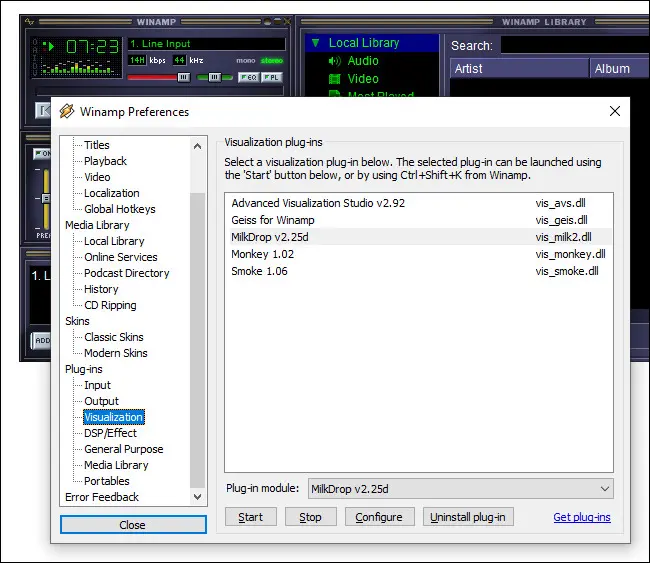
Wybierz wtyczkę wizualizacyjną. Jeśli nie pobrałeś jeszcze Geiss 1.0, zalecamy po prostu przejście do MilkDrop. Jeśli pobrałeś Geiss 1.0, to naprawdę dobry początek. Wizualizacje są prostsze i bardziej responsywne (jeśli do Winampa nie dociera muzyka, po prostu zniknie, co sprawia, że od razu widać, że musisz coś rozwiązać).
Tak czy inaczej, jeśli zaszedłeś tak daleko i dwukrotnie sprawdziłeś wyjście Stereo Mix i wizualizację paska Winampa w poprzednich krokach, cokolwiek uruchomisz, powinno działać bezbłędnie.
Dodatkowe porady i wskazówki dotyczące wizualizacji Winampa
Jedną z pierwszych rzeczy, które możesz zauważyć, szczególnie podczas korzystania z jednego z bardziej wyrafinowanych wizualizatorów, takich jak MilkDrop, jest przytłaczająca liczba wizualizacji.
Chociaż zachęcamy Cię, abyś po prostu się odprężył i pobawił trochę, tylko po to, aby zobaczyć całą psychodeliczną zabawę, jaką może Ci rzucić, jest kilka rzeczy, które możesz zrobić, aby dostosować to doświadczenie.
Użyj skrótów klawiaturowych
Podczas testowania nowego wizualizera zawsze naciskaj F1, aby sprawdzić, czy jest menu pomocy. Większość z nich ma skróty klawiaturowe, które ułatwiają poruszanie się po interfejsie. Często zdarza się, że istnieją skróty umożliwiające przejście do następnego ustawienia wstępnego wizualizacji, powrót do poprzedniego lub dostosowanie w inny sposób środowiska.
Jeśli używasz MilkDrop, na przykład, możesz nacisnąć klawisze + lub –, aby ocenić preset (i zmusić go do mniej lub bardziej odtwarzanego w przyszłości). Możesz także nacisnąć spację, aby przejść do następnego ustawienia wstępnego lub Backspace, aby wrócić do poprzedniego. Jeśli naprawdę podoba Ci się bieżące ustawienie wstępne, możesz nacisnąć przycisk Scroll Lock, aby zablokować go na czas sesji gry.
Pobierz gotowe pakiety
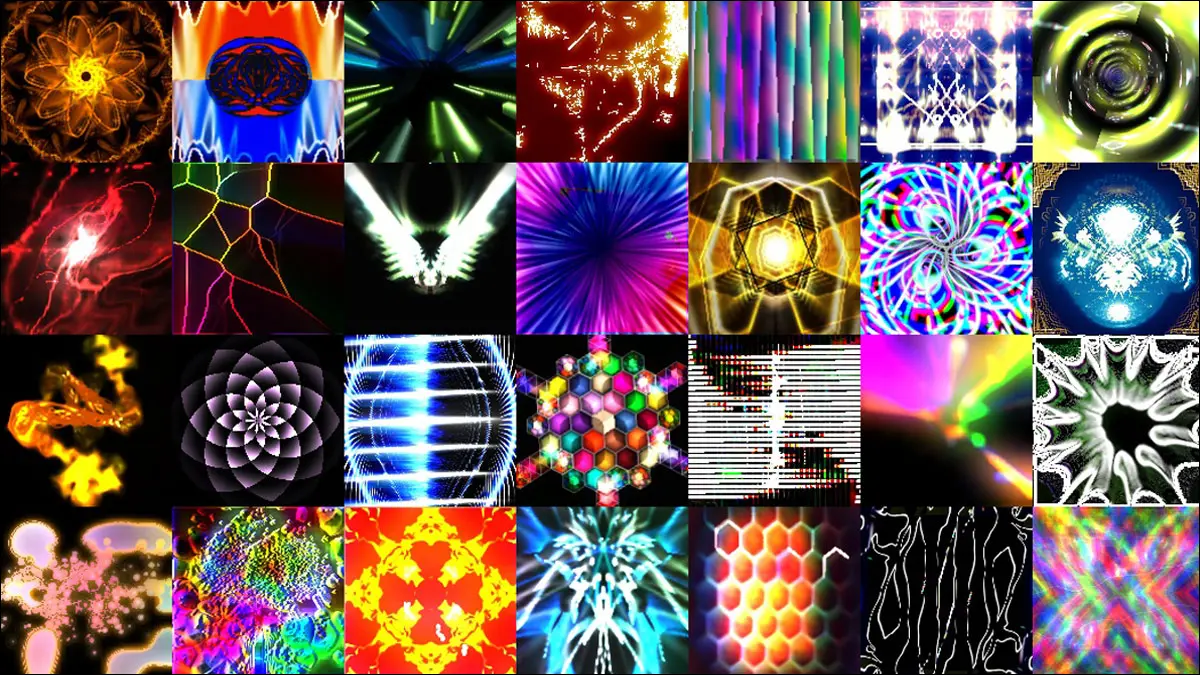
Popularność Winampa i naprawdę fajnych wizualizatorów, które są częścią doświadczenia Winampa, w połączeniu z przyjęciem Winampa i tych wizualizacji przez DJ-ów na całym świecie, doprowadziły do powstania całkiem fajnych kolekcji ustawień wstępnych i dostosowań. Możesz przeglądać subforum Winamp MilkDrop Preset, aby znaleźć wszystkie rodzaje naprawdę fajnych.
Jedną z takich godnych uwagi kolekcji jest kolekcja Cream of the Crop firmy NestDrop. Kolekcja jest ręcznie wyselekcjonowana za pomocą presetów wyciągniętych z ogromnej puli ponad 50 000 presetów MilkDrop stworzonych przez fanów na przestrzeni lat.
Aby użyć ustawień wstępnych, po prostu weź pliki .milk i zrzuć je do folderu wtyczki MilkDrop. Jeśli masz domyślną instalację Winampa, znajduje się ona w C:\Program Files (x86)\Winamp\Plugins\Milkdrop2\presets\ .
Kiedy zaczynasz zagłębiać się w ustawienia wstępne, możesz zobaczyć, jak ludzie przyciągani do opieki nad kolekcjami muzyki i rozbudowanymi listami odtwarzania zostaną również wciągnięci w opiekę nad kolekcjami ustawień wstępnych.
Ale niezależnie od tego, czy zostaniesz czarodziejem presetów, czy po prostu bawisz się Geissem i MilkDropem ze względu na dawne czasy, jest mnóstwo kalejdoskopowej zabawy.

